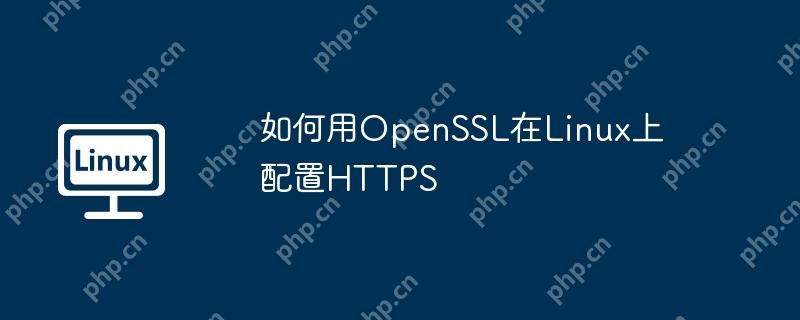 alt=”如何用openssl在linux上配置https” />
alt=”如何用openssl在linux上配置https” />
在linux上使用OpenSSL配置https涉及幾個步驟,包括生成自簽名證書、配置Web服務器以使用該證書等。以下是一個基本的指南:
1. 安裝OpenSSL
首先,確保你的系統上已經安裝了OpenSSL。如果沒有安裝,可以使用包管理器進行安裝。例如,在基于debian的系統上,可以使用以下命令:
sudo apt-get update sudo apt-get install openssl
2. 生成自簽名證書
使用OpenSSL生成自簽名證書和私鑰。以下是一個示例命令:
sudo openssl req -x509 -nodes -days 365 -newkey rsa:2048 -keyout /etc/ssl/private/mydomain.key -out /etc/ssl/certs/mydomain.crt
在這個命令中:
- -x509 表示生成自簽名證書。
- -nodes 表示不加密私鑰。
- -days 365 表示證書有效期為365天。
- -newkey rsa:2048 表示生成一個新的2048位的RSA密鑰。
- -keyout 指定私鑰文件的路徑。
- -out 指定證書文件的路徑。
運行這個命令后,系統會提示你輸入一些信息,如國家、組織名稱等。
3. 配置Web服務器
假設你使用的是apache HTTP服務器,以下是如何配置它以使用生成的證書和私鑰。
3.1 啟用SSL模塊
確保Apache的SSL模塊已啟用:
sudo a2enmod ssl
3.2 配置SSL虛擬主機
編輯Apache的SSL配置文件(通常位于 /etc/apache2/sites-available/default-ssl.conf 或 /etc/httpd/conf.d/ssl.conf),添加或修改以下內容:
<VirtualHost *<span>:443></span> ServerName mydomain.com DocumentRoot /var/www/html SSLEngine on SSLCertificateFile /etc/ssl/certs/mydomain.crt SSLCertificateKeyFile /etc/ssl/private/mydomain.key <Directory /var/www/html> Options Indexes FollowSymLinks AllowOverride All Require all granted </Directory> ErrorLog ${APACHE_LOG_DIR}/error.log CustomLog ${APACHE_LOG_DIR}/Access.log combined </VirtualHost>
在這個配置中:
- ServerName 是你的域名。
- DocumentRoot 是你的網站根目錄。
- SSLEngine on 啟用SSL。
- SSLCertificateFile 和 SSLCertificateKeyFile 分別指定證書和私鑰的路徑。
3.3 啟用SSL站點
如果你使用的是Debian或ubuntu,可以使用以下命令啟用SSL站點:
sudo a2ensite default-ssl
然后重啟Apache服務:
sudo systemctl restart apache2
4. 測試HTTPS連接
打開瀏覽器并訪問 https://mydomain.com,你應該能夠看到一個安全警告,因為這是一個自簽名證書。你可以選擇繼續訪問以查看你的網站。
注意事項
- 自簽名證書不會被瀏覽器信任,因此在生產環境中建議使用由受信任的證書頒發機構(CA)簽發的證書。
- 確保你的私鑰文件(mydomain.key)保持安全,不要泄露給他人。
通過以上步驟,你可以在Linux上使用OpenSSL配置HTTPS。
? 版權聲明
文章版權歸作者所有,未經允許請勿轉載。
THE END



















